数字视频编辑(会声会影)
- 格式:ppt
- 大小:2.21 MB
- 文档页数:33
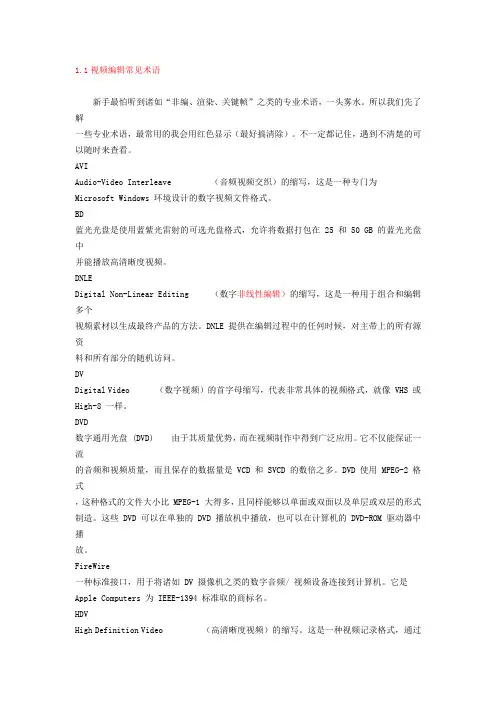
1.1视频编辑常见术语新手最怕听到诸如“非编、渲染、关键帧”之类的专业术语,一头雾水。
所以我们先了解一些专业术语,最常用的我会用红色显示(最好搞清除)。
不一定都记住,遇到不清楚的可以随时来查看。
AVIAudio-Video Interleave (音频视频交织)的缩写,这是一种专门为Microsoft Windows 环境设计的数字视频文件格式。
BD蓝光光盘是使用蓝紫光雷射的可选光盘格式,允许将数据打包在25 和 50 GB 的蓝光光盘中并能播放高清晰度视频。
DNLEDigital Non-Linear Editing (数字非线性编辑)的缩写,这是一种用于组合和编辑多个视频素材以生成最终产品的方法。
DNLE 提供在编辑过程中的任何时候,对主带上的所有源资料和所有部分的随机访问。
DVDigital Video (数字视频)的首字母缩写,代表非常具体的视频格式,就像 VHS 或High-8 一样。
DVD数字通用光盘 (DVD) 由于其质量优势,而在视频制作中得到广泛应用。
它不仅能保证一流的音频和视频质量,而且保存的数据量是VCD 和 SVCD 的数倍之多。
DVD 使用 MPEG-2 格式,这种格式的文件大小比 MPEG-1 大得多,且同样能够以单面或双面以及单层或双层的形式制造。
这些 DVD 可以在单独的 DVD 播放机中播放,也可以在计算机的 DVD-ROM 驱动器中播放。
FireWire一种标准接口,用于将诸如 DV 摄像机之类的数字音频/ 视频设备连接到计算机。
它是Apple Computers 为 IEEE-1394 标准取的商标名。
HDVHigh Definition Video (高清晰度视频)的缩写。
这是一种视频记录格式,通过它可以获得高数据压缩,进而获得更高的画面分辨率。
HDV 的分辨率最高可以达到 1920 x 1080 。
IEEEInstitute of Electrical and Electronics Engineers (美国电气电子工程师协会)的缩写,这是一个非营利性组织,负责设立和审查电子行业的标准。

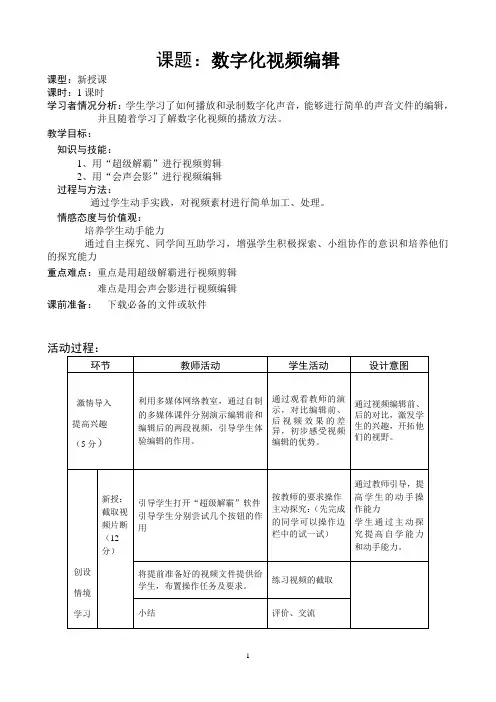
课题:数字化视频编辑
课型:新授课
课时:1课时
学习者情况分析:学生学习了如何播放和录制数字化声音,能够进行简单的声音文件的编辑,并且随着学习了解数字化视频的播放方法。
教学目标:
知识与技能:
1、用“超级解霸”进行视频剪辑
2、用“会声会影”进行视频编辑
过程与方法:
通过学生动手实践,对视频素材进行简单加工、处理。
情感态度与价值观:
培养学生动手能力
通过自主探究、同学间互助学习,增强学生积极探索、小组协作的意识和培养他们的探究能力
重点难点:重点是用超级解霸进行视频剪辑
难点是用会声会影进行视频编辑
课前准备:下载必备的文件或软件
教学反思:
1、各种播放软件都提供了播放控制按钮,用于在播放过程中对视频的快进、快退、停止、暂停、伴音音
量和声道控制等,注意教学生学会使用。
2、注意,网上经常可以看到许多视频浏览广告,其中有许多不健康的网站或网络陷阱,尽量不要浏览这
类视频。
《数学化视频编辑》学案:。
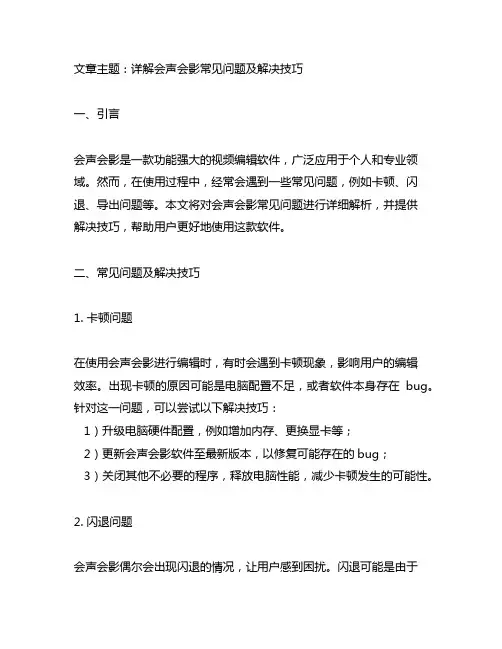
文章主题:详解会声会影常见问题及解决技巧一、引言会声会影是一款功能强大的视频编辑软件,广泛应用于个人和专业领域。
然而,在使用过程中,经常会遇到一些常见问题,例如卡顿、闪退、导出问题等。
本文将对会声会影常见问题进行详细解析,并提供解决技巧,帮助用户更好地使用这款软件。
二、常见问题及解决技巧1. 卡顿问题在使用会声会影进行编辑时,有时会遇到卡顿现象,影响用户的编辑效率。
出现卡顿的原因可能是电脑配置不足,或者软件本身存在bug。
针对这一问题,可以尝试以下解决技巧:1)升级电脑硬件配置,例如增加内存、更换显卡等;2)更新会声会影软件至最新版本,以修复可能存在的bug;3)关闭其他不必要的程序,释放电脑性能,减少卡顿发生的可能性。
2. 闪退问题会声会影偶尔会出现闪退的情况,让用户感到困扰。
闪退可能是由于软件安装不完整、系统环境不稳定等原因引起的。
为了解决闪退问题,可以尝试以下方法:1)重新安装会声会影软件,确保安装过程完整;2)更新系统至最新版本,修复系统环境问题;3)尝试在兼容模式下运行软件,解决兼容性问题;4)在论坛或社区中寻找相关解决方案,可能会有其他用户遇到过相同问题并找到了解决方法。
3. 导出问题在进行视频编辑后,导出视频却遇到了问题,例如导出速度慢、输出格式错误等。
这可能是由于视频内容复杂、输出设置不当等原因引起的。
针对这一问题,可以尝试以下解决技巧:1)调整导出设置,选择合适的输出格式和参数;2)减少视频内容复杂度,精简编辑内容,以提高导出速度和成功率; 3)尝试使用硬件加速功能,加快导出速度;4)在导出过程中遇到错误提示时,查看错误信息并根据提示进行调整。
三、总结与回顾通过以上详细解析,我们对会声会影常见问题及解决技巧有了全面的了解。
在实际使用过程中,遇到问题时不必过于担心,可以尝试以上提到的解决技巧,或者在官方论坛或社区中寻求帮助。
作为用户,也要时刻关注软件的更新和版本信息,以确保使用的是最稳定、最完善的软件版本。
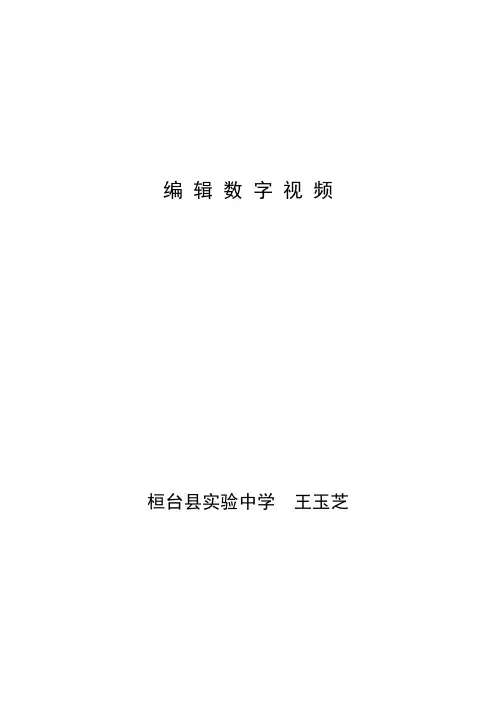
编辑数字视频桓台县实验中学王玉芝【教材分析】《编辑数字视频》一课选自泰山出版社《信息技术》(第二册·上)第二章第三节的内容,其主要内容是是学会用会声会影进行简单的视频编辑,本节课的重点是熟悉会声会影界面,在会声会影中导入视频,添加背景音乐,添加字幕,转场效果等操作。
难点是恰当的运用字幕,转场效果等,使拍摄者的意图得到准确表达。
【学情分析】1、初二同学具有一定的自学能力和较强的动手操作能力。
2、已经掌握了数字化声音的编辑,对数字化视频有初步的认识。
3、对数字化视频感兴趣。
【教学目标】知识技能目标:学会用会声会影进行简单的视频编辑,并能在生活中加以体验和运用。
过程和方法目标:通过有主题的宣传短片的制作,使学生掌握编辑视频的一般过程。
根据创作需要,灵活运用视频编辑技术来表达主题。
情感、态度与价值观目标:通过制作“人人争做文明礼貌中学生”的短片,培养学生树立讲究文明的良好意识, 争当文明的使者,争做文明的表率。
【教法和学法】本节课采用任务驱动,自主探究,引导讲授,分层教学,小组合作等多种方式。
评价激励:分为两个大组,用赢得奖杯的方式,评选最佳团队奖。
评选规则:1、课上积极回答问题,积极上台展示。
2、完成作品速度快并且作品质量高。
评选优秀视频编辑师1、在每一项任务中最先完成的前两名同学2、热心帮助其它同学3、上台展示操作熟练,讲解明白。
被评为优秀视频编辑师的同学将获得学习标兵卡片一张。
【教学过程】1、视频导入,激发兴趣。
首先欣赏丰富多彩的校园文化生活视频,用这个视频导入的两个意图,第一是这个视频是用会声会影编辑完成的,让同学们体验到会声会影强大的功能,第二短片向我们展示了丰富多彩的校园文化生活,学校组织的各种活动为同学们提供了展示才华的舞台,同学们在活动中得到锻炼,在活动中快乐成长,引出学生会最近搞的活动,下周举行学生大会,主题是“人人争做文明礼貌中学生”,需要一个宣传短片,同学们分头录制了视频,让我们来做成一个完整的短片吧!先看给同学们准备的视频素材,一组的同学用一组文件夹中的素材,二组的同学用二组文件夹中的素材,本节课的任务就是把这些视频片段合成一个完整的宣传短片。
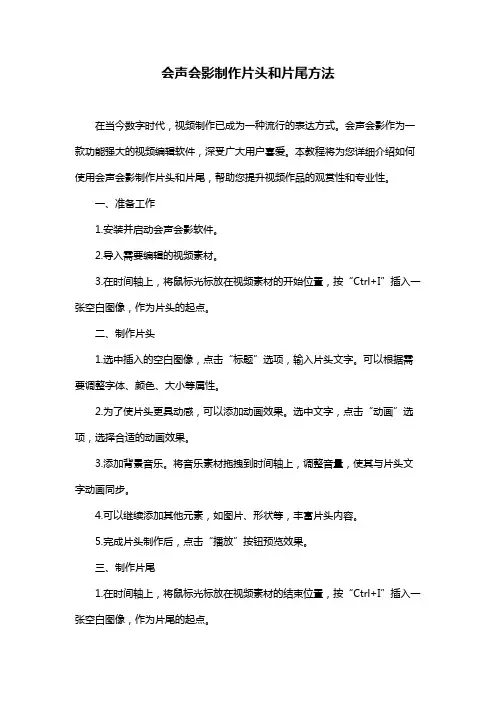
会声会影制作片头和片尾方法在当今数字时代,视频制作已成为一种流行的表达方式。
会声会影作为一款功能强大的视频编辑软件,深受广大用户喜爱。
本教程将为您详细介绍如何使用会声会影制作片头和片尾,帮助您提升视频作品的观赏性和专业性。
一、准备工作1.安装并启动会声会影软件。
2.导入需要编辑的视频素材。
3.在时间轴上,将鼠标光标放在视频素材的开始位置,按“Ctrl+I”插入一张空白图像,作为片头的起点。
二、制作片头1.选中插入的空白图像,点击“标题”选项,输入片头文字。
可以根据需要调整字体、颜色、大小等属性。
2.为了使片头更具动感,可以添加动画效果。
选中文字,点击“动画”选项,选择合适的动画效果。
3.添加背景音乐。
将音乐素材拖拽到时间轴上,调整音量,使其与片头文字动画同步。
4.可以继续添加其他元素,如图片、形状等,丰富片头内容。
5.完成片头制作后,点击“播放”按钮预览效果。
三、制作片尾1.在时间轴上,将鼠标光标放在视频素材的结束位置,按“Ctrl+I”插入一张空白图像,作为片尾的起点。
2.选中插入的空白图像,按照制作片头的方法,输入片尾文字,并添加动画效果。
3.若需要,可以为片尾添加背景音乐,与片头音乐形成呼应。
4.完成片尾制作后,同样点击“播放”按钮预览效果。
四、导出视频1.确认片头和片尾效果无误后,点击“分享”选项,选择导出格式(如MP4)。
2.在导出设置中,根据需要调整视频质量、分辨率等参数。
3.点击“开始”按钮,导出视频。
通过以上步骤,您已经学会使用会声会影制作片头和片尾。
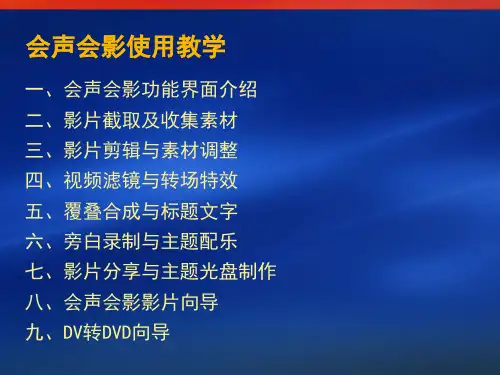
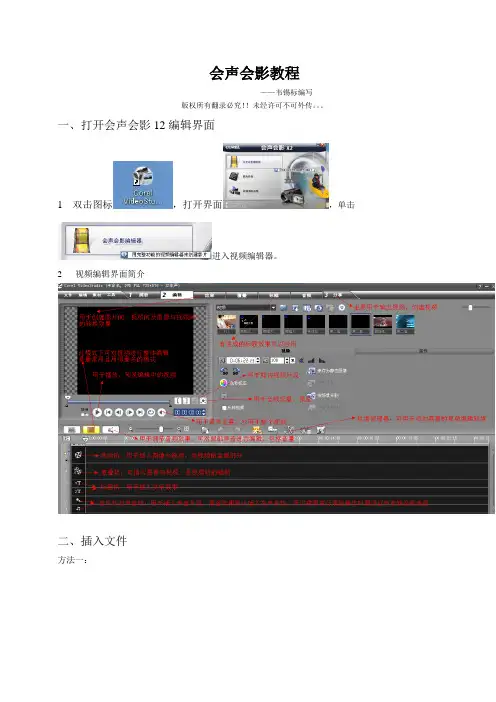
会声会影教程
——韦锡标编写
版权所有翻录必究!!未经许可不可外传。
一、打开会声会影12编辑界面
1 双击图标,打开界面,单击
进入视频编辑器。
2 视频编辑界面简介
二、插入文件
方法一:
方法二:
三、视频编辑
1 参数设置
进行视频编辑前应先编辑好参数。
本人常用的参数:图像默认区间6-7秒,音频淡入/淡出区间2-4秒,转场效果区间1-2秒。
2 图像效果处理
如果不想对视频应用随机效果,可直接将要添加的效果拖拽到两图像间
缩放效果的自定义界面:
3 复叠轨
同时对于复叠轨也可添加与视频轨相同的效果。
4 标题
可直接将现有的标题效果拖拽到标题轨,双击它。
然后在预览屏幕上再次双击它,接着便可以对标题的文字进行编辑。
除了应用现有的标题效果还可以自定义标题动画:
调节标题(文本)的方法:a.双击标题轨中要编辑的标题,此是会出现:
b.通过文本选项:
5 音频
音频视图:
录音:
在时间轴视图的环境下,进入音频
四、视频输出
当视频编辑完成后,将视频导出后才真正完成视频的制作。
推荐使用DVD(4:3)的格式输出
输出前文件只能被会声会影软件打开,输出后方可用播放器播放,或刻录在光碟上。
没输出前的源文件,所应用的每个文件都不可随便移动、重命名,因为源文件并不是独立存在的,而是通过路径建立起来的视频文件,要是软件无法找到视频所应用的文件,则会造成视频打开失败!!
视频输出所需时间较长,请耐心等待!!。


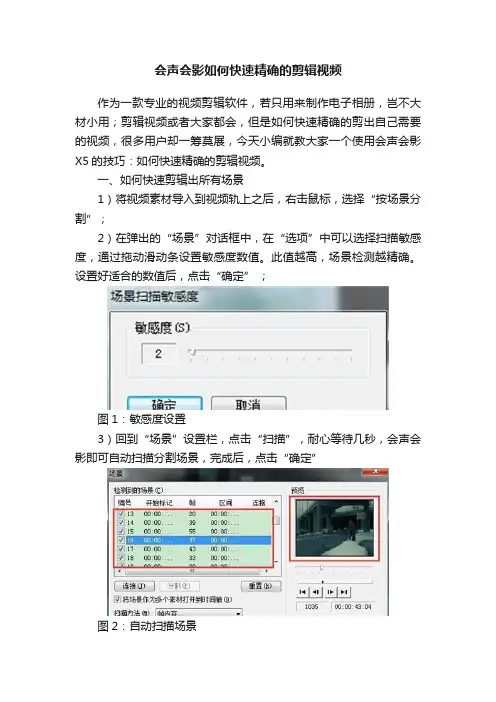
会声会影如何快速精确的剪辑视频作为一款专业的视频剪辑软件,若只用来制作电子相册,岂不大材小用;剪辑视频或者大家都会,但是如何快速精确的剪出自己需要的视频,很多用户却一筹莫展,今天小编就教大家一个使用会声会影X5的技巧:如何快速精确的剪辑视频。
一、如何快速剪辑出所有场景1)将视频素材导入到视频轨上之后,右击鼠标,选择“按场景分割”;2)在弹出的“场景”对话框中,在“选项”中可以选择扫描敏感度,通过拖动滑动条设置敏感度数值。
此值越高,场景检测越精确。
设置好适合的数值后,点击“确定” ;图1:敏感度设置3)回到“场景”设置栏,点击“扫描”,耐心等待几秒,会声会影即可自动扫描分割场景,完成后,点击“确定”图2:自动扫描场景4)最终效果如下图3:快速分割效果图二、如何将视频剪辑分为多个时间段1)将视频素材导入到视频轨上之后,右击鼠标,选择“多重修整视频”;2)在弹出的设置框中,在需要的时间段前后分别点击,时间栏后面的“开始标志”和“结束标志”,完成后,软件会自动收录在“修整的视频区间”里,点击确定图:多重修剪参数设置3)视频轨上即会出现剪切好的各时间段的素材图:一段变多段效果图展示如果大家对于剪辑一无所知,可以点击:会声会影如何剪辑视频:通过按钮剪辑视频会声会影如何剪辑视频:通过时间轴剪辑视频会声会影如何剪辑视频:通过修剪栏剪辑视频会声会影如何剪辑视频:通过黄色标记剪辑视频看完是不是觉得很方便快捷,可以感叹一句:妈妈再也不用担心我的视频剪辑。
其实每款软件都是这样,只要你运用到极致,都是可以做出超棒的效果的,不一样非要一直更换软件的,而且也试着点点软件中其他选项,这些选项按键的设置一定都是有道理的,不要就这样白白浪费掉。
要多观察,多点探究精神,小编相信大家一定会成为个中高手。
有好的视频也可以推荐到会声会影视频教程中哦,以供大家一起下载学习。
会声会影如何剪视频使用会声会影剪辑视频不仅是很多人都可以操作的,更是一个简单而又有趣的过程。
那么会声会影如何剪视频呢?一起来了解下吧:会声会影如何剪视频第一步,剪辑视频首先必须要熟悉软件内工具栏中各个按钮的作用。
会声会影这款视频编辑软件最大的优点就在于非常人性化,非常简单、易懂,也就是大家熟知的"傻瓜式操作',每一个按钮的含义都非常清楚。
首先将视频导入到视频轨上(覆叠轨上的操作也一样),待会要对它进行剪切。
第二步,开始用会声会影剪辑视频。
按照软件提示导入必须要剪辑的视频后,我们就可以把这段视频看做是一块华丽的布料,经过仔细的剪切、加工,一定会展现出其绚丽的风采。
看到视频轨视频缩略图之上的三角形滑动按钮了吗,拖动它,就可以拖动视频到你想要剪切的位置;第三步,选好你要剪切的位置了,看到视频上方那把剪刀了吗?如下列图。
点击小简单,视频就被分割开;第四步,我们必须要的地方已经剪出来了,那么其余的"边角余料'没用了怎么办?简单,跟〔电脑〕操作系统一样,右键,删除,就大功告成了。
剪辑视频除了上面最常用的方法之外还有一些其他的方法,想要了解的可以参照:会声会影视频剪辑具体教程。
最后我们还可以利用会声会影剪辑视频的视频拼接功能来把多个剪裁好的"精华'"缝合'在一起,然后进行添加滤镜,转场,铺垫视频效果等等一系列的工作,来完成你的整个视频制作过程。
会声会影怎样剪辑视频打开会声会影后点击编辑界面的添加按钮来新建一个文件夹以分类视频素材。
然后点击导入图标(文件夹形状的)把视频导入到会声会影中便可。
然后把会声会影顶部的素材拉入到下边的素材序列面板中便可。
之后便可看到会声会影预览面板处的左右尽头的游标。
通过这两处游标可以把视频的前部分和后部分视频删除掉哦。
如图不想删除则拉动素材序列面板中的时间线并点击剪刀图标即可剪切视频。
这样,会声会影中的视频素材便会被分割成为多个部分啦。
绘声绘影简明教程- 绘声绘影随着数码时代的不断进步,越来越多的家庭拥有数码相机、数码摄像机等娱乐设备,如果你是一位新手,从前可能因为复杂的视频编辑软件望而却步,但今天只要用上友立公司出品的绘声绘影9.0,即便新手也可以在一天之内完全掌握它,就可以随心所欲地编辑自己的作品,下面让我们一步步来做一段家庭小电影吧。
在进行之前来认识一下绘声绘影9.0的界面第一步,新建文件首先当然是开始一个新项目(打开绘声绘影9.0时默认已新建了一个项目),点击文件/新建项目。
第二步,捕获影像文件建好了,可以从数码相机或数码摄像机捕获影像到电脑了,如果已正确安装了视频卡,则功能列会显示出“捕获”菜单项,否则它便是反灰不可用的。
打开你的摄像机吧,(记得当然要先把它连接上电脑喔)这时会看到预览窗口上会同步出摄像机的内容,且选项面板变成关于捕获的内容选项。
要做的事非常简单,只要点击带红点的录像机图标就开始捕获了,绘声绘影会及时地提醒你:要停止时再按一下开始捕获图标或按ESC键就可以啦。
捕获过程中,预览窗口会与摄像机的影像同步,让你对捕获的进度一目了然。
捕获完毕,按预览窗口下的播放按钮就可看到效果如何了。
你可以把长长的一段录像分开几段进行捕获,绘声绘影会自动把它们存成不同的视讯文件。
如果选上了"捕获至图库"选项,就会在图库中看到多了几个文件的图标,否则就可以看到新捕获的文件出现在时间轴窗口的视讯轨中。
第三步,视频编辑,只要你想要的视频的编辑在绘声绘影中十分简单,如果要引入已有的视频、音频文件,只须选中图库中的下拉菜单,再点击下拉菜单右边的载入小按钮就可以了。
绘声绘影支持AVI、FLC、MPG swf等视频文件格式,在引入前还可以先预览,它支持的图片格式有BMP、PNG、JPG 等等,达二十多种。
选中某个视频文件,点击播放按钮就可以在预览窗口中实现预览,此时选项面板中的选项依次为视频持续的时间,开始点,结束点,音量,输出选项等,比如要把某段视频的开头一段截去,则可在"标记开始时间"栏中手工输入开始时间,也可在修剪列中拖动控制点,找不到修剪列吗?预览窗口下的第一条绿色柱就是啊。
实验2 视频编辑软件会声会影的使用一、实验目的(1)通过实验研究能够进一步了解现代教育技术中学习资源的含义及其涵盖的内容范围,进而了解视听类学习资源的制作方法;(2)通过本实验,使师范类公共课学生掌握视音频素材编辑的流程和基本方法,以适应未来工作中的视音频教学课件制作或多媒体课件制作的需要;(3)了解各种数字视音频资源的定义范围,认识多种数字视音频资源整合的意义;(4)掌握对数字视频音频素材的剪切、删除、添加、移动、合并;(5)掌握特效处理及创建过渡效果,标题字幕的创建,掌握遮罩及色度键的使用。
(6)掌握共享,生成视频文件。
二.实验任务(1)使用会声会影对数字视音频文件进行加工处理和整合。
(2)生成项目及生成视频文件。
三.实验原理会声会影中文版是一个功能强大的视频编辑软件,具有图像抓取和编修功能,可以抓取,转换 MV、DV、V8、TV 和实时记录抓取画面文件,并提供有超过100多种的编制功能与效果,可制作 DVD,VCD,VCD 光盘。
支持各类编码。
四使用的主要仪器设备及实验材料(1)硬件环境:个人计算机。
(2)软件环境:中文Windows XP操作系统,会声会影软件,数码摄录机(可选)。
五.实验步骤(一)项目文件保存与项目属性的设定:双击绘声绘影图标,选择绘声绘影编辑器,进入绘声绘影编辑器。
如下图1。
1、保存项目文件单击左上方的“文件” “保存”,输入“专业_年级_班级_座号_姓名”,保存工程项目文件,扩展名为“.VSP”,这样,您可以随时返回项目并进行编辑(在进行下面操作时,请及时保存,以防丢失)。
2、项目属性设置(可略)(如果要生成的是DVD格式的共享文件,则不要进行以下设定。
)点击左上方菜单“文件”→“项目属性”,可看到,项目属性默认为DVD(720×576),如图2,图2 图3 图4 图5点击“编辑”(图3),→“压缩”(图4)→选择光盘类型为“PAL VCD”(图5)→“确定”(图6)。
会声会影》是一个使用简单、对硬件要求不高的数字视频编辑软件,对于编辑制作vcd来说,是一个非常合适的编辑软件。
以下是笔者在使用过程中总结的一些技巧和一些需要注意的事项。
如何让配音与滚动字幕同步编辑一段影片时,有时需要加入解说员的解说,如果还需要在解说时同时在图像上出现与解说同步的滚动字幕,那么调整声音与字幕的同步就是一个很重要的问题了。
首先我们使用选单栏“声音”中的“录制新声音”功能,根据画面时间长度来调整说话速度,将解说录制成一个声音文件,此时这段声音被放入了《会声会影》的“声音轨”。
录制过程中,录音按钮中的白色圆圈变成红色,此时它的功能变成了“停止”按钮。
用红色代表正在录音,这与多数软件的设计习惯有所不同,需要注意(图1)。
图1声音录制完成后,在“标题轨”上插入相应的字幕,此时只要调整“标题”的长度达到解说声音的长度,就可以保障字幕的速度与解说的速度同步。
在实际操作中,由于人眼睛看字幕的速度不会很快,所以可以让字幕的速度慢于实际解说的速度,即“标题”的结尾长于解说声音3至4秒左右。
为了便于观看,字幕最好出现在图像下方,并使用图2所示的“运动类型”标题。
图2图3怎么样录上声音使用“录制新声音”录制解说时,有时会发现录制的声音文件一片寂静——声音没有录进来,这是什么原因引起的呢?又该如何解决呢?这种现象多半是由于设置不当引起的。
解决方法如下:通过调整“开始”→“程序”→“附件”→“娱乐”→“音量控制”,确保“麦克风”的音量不为0、“静音”前面没有“√”,使“音量控制”状态下能够从音箱中听到说话声。
然后打开“选项”选单的“属性”窗口。
选中“录音”,“确定”后,“音量控制”改变为“录音控制”,如图3。
确保“麦克风”音量不为0,“选择”前面一定要有“√”。
此时如果你的麦克风没有坏,就肯定能够正常录音了(图4)。
图4如何制作运动进入→停顿→运动移出的字幕《会声会影》提供的“标题”字幕,只能提供完全运动的字幕,如果要制作一个有运动、有停顿的字幕,可以用几个“标题”拼接完成。
2.从文件添加视频大多数情况下,视频素材都是保存在硬盘或光盘上的。
如果希望直接将这些视频素材添加到影片中(不添加到素材库),可以按照以下的步骤操作:(1)单击故事板左侧的“将媒体文件插入到时间轴”按钮,从打开的菜单中选择“插入视频”命令。
(2)在打开的“打开视频文件”对话框中选择需要添加的一个或多个视频文件。
(3)单击“打开”按钮,所有被选中的视频素材将作为最后的一段视频,被插入到故事板上。
注意:在《会声会影7.0》中,除了可以插入视频素材,还可以将静态图像添加到影片中。
通过这种方式,我们可以将相片制作成VCD,也可以为影片制作一幅漂亮的画面作为视频片头。
图像素材也可以从素材库添加或者从文件添加,操作方法与添加视频素材基本相同。
二、修整和剪辑视频素材常见的视频修整包括去除开始或结束位置不需要的部分、删除中间一段不需要的部分、分割视频以便在视频之间添加转场效果等。
1.去除头尾部分多余的内容首先,让我们来看看如何使用略图修整素材。
使用略图修整素材,它适用于素材的粗略修整或者修整易于识别的场景。
(1)单击故事板左侧的模式切换按钮,切换到时间轴模式,如图2所示。
(2)选中需要修整的素材。
此时,被选中的视频素材两端以黄色标记表示。
按住并拖动左侧的黄色标记,同时在预览窗口中查看当前标记所对应的视频内容。
看到需要修整的位置后,略微回移鼠标,然后释放鼠标。
此时,时间轴上将保留一些需要去除的内容。
注意:略微回移鼠标的目的,在于能够在后面的操作中以帧为单位精确修整。
(3)单击时间轴上方的“缩放到”按钮,从打开的菜单中选择“1帧”命令,这样,时间轴上将以帧为单位显示视频素材。
(4)按住并拖动左侧黄色标记,将它调整到需要精确修整的位置,然后释放鼠标,即可完成开始部分的修整工作。
(5)再次单击视频轨上方的“缩放到”按钮,从打开的菜单中选择合适的时间单位,使视频轨上要修整的素材在窗口中完全显示出来。
(6)从视频的尾部开始向左拖动,前面所介绍的方法分两次完成粗略定位和精确定位。